开发环境的搭建
1.python的安装(windows系统)
从python 官方网站https://www.python.org下载与操作系统相匹配的最新Python3安装包。点击下载完毕的安装包双击进入安装界面勾选add python 3.10.4 to Path复选框后单机Install Now开始安装。安装完毕后win+R打开命令提示符,输入python显示版本信息等即视为安装成功安装成功图片如下:
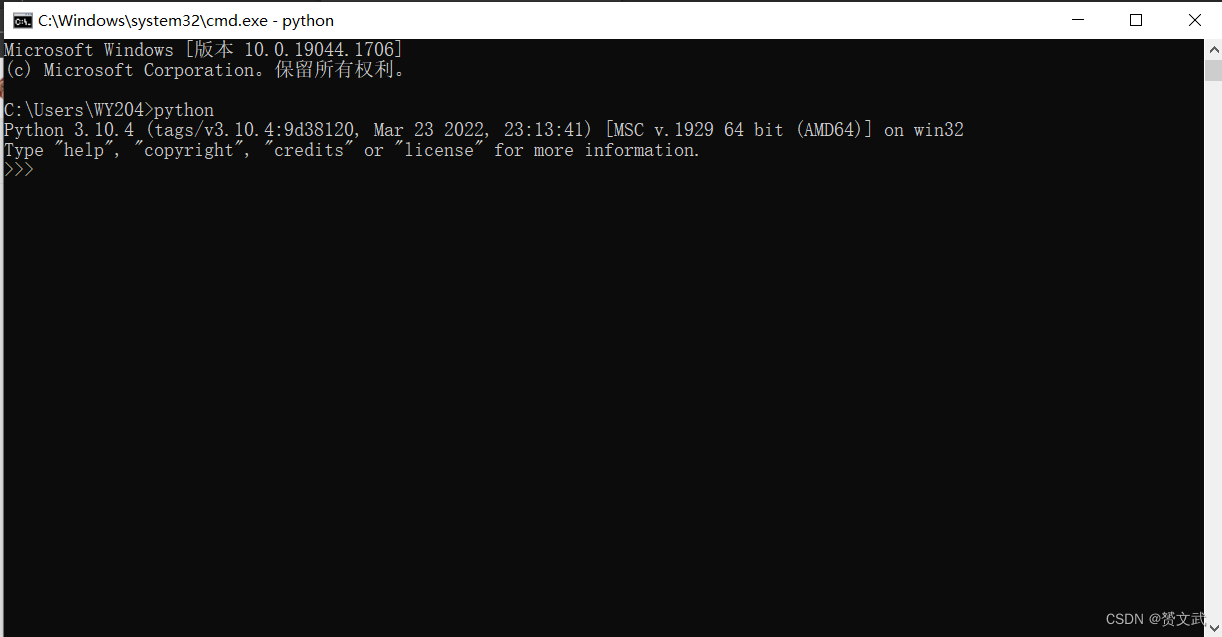
注:安装包的选用32位操作系统只能使用windows x86开头的安装包,64位系统windows x86或windows x86-64均可以使用。
2.pycharm的安装
首先,在pycharm官方网站https://www.jetbrains.com/pycharm/download/找到最新版本的pycharm安装包选择相应版本下载,下载完毕后双击运行安装即可。
3.配置虚拟环境(为了不污染本地环境)
点击pycharm选择新建项目,弹出如下图所示界面
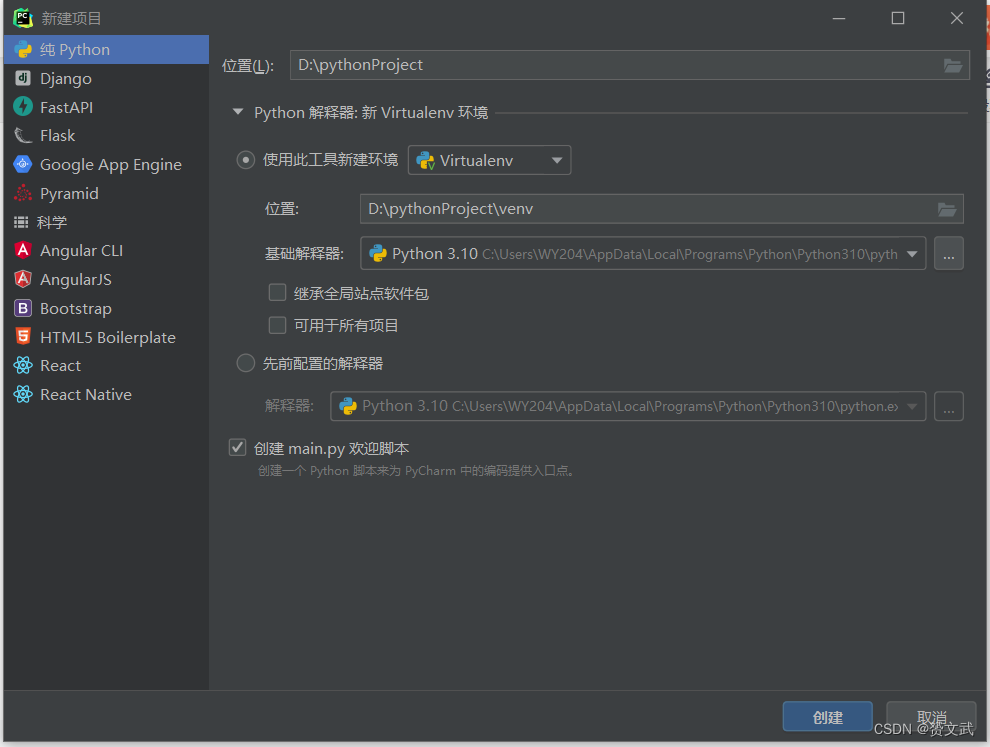
位置(L)即存放项目的文件夹路径
使用此工具新建环境被选择时,pycharm会默认在项目文件夹中创建虚拟环境
点击创建我们即会得到一个简单的程序:
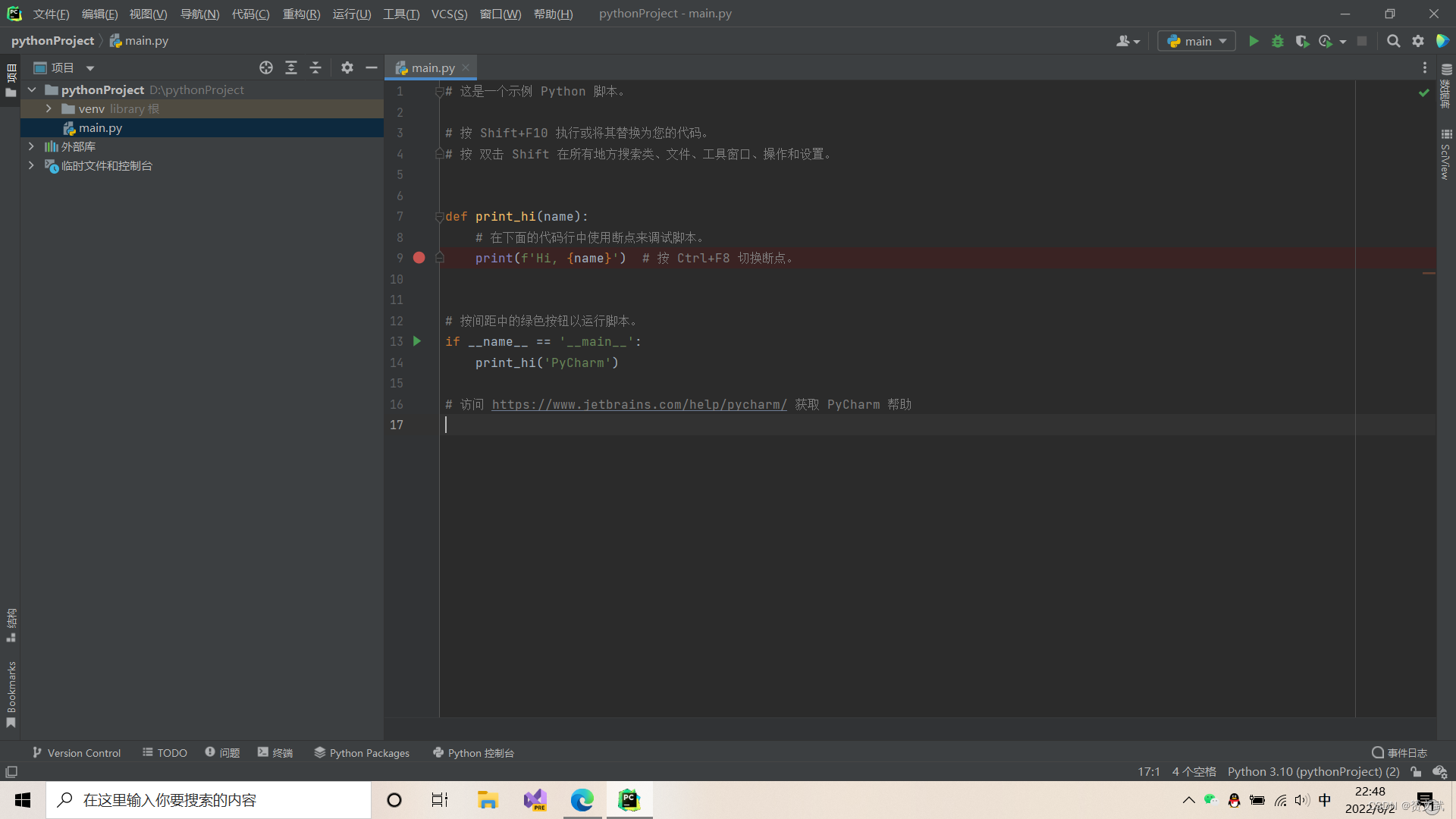
右击main.py文件点击运行即会输出下图所示信息

下面是对该程序的一个简单解释:
#定义了一个函数外界调用函数时候向函数传递至少一个参数
def print_Hi(name):
print(f'Hi,{name}')
#主函数,程序的入口
if __name__=='__main__':
print_hi('Pycharm')该程序执行的逻辑可以由分步骤说明:
- 从主函数进入
- 调用print_hi()函数,并将Pycharm字符串传递给函数形参name即name=Pycharm
- 进入print_hi函数
- 将name替换为Pycharm输出Hi Pycharm






















 1644
1644











 被折叠的 条评论
为什么被折叠?
被折叠的 条评论
为什么被折叠?








